U盘是我们日常生活和工作中常用的移动存储设备,然而有时我们会遇到电脑无法读取U盘的情况。为了帮助大家解决这一问题,本文将提供一些快速有效的方法,让您轻松排除U盘读取问题。
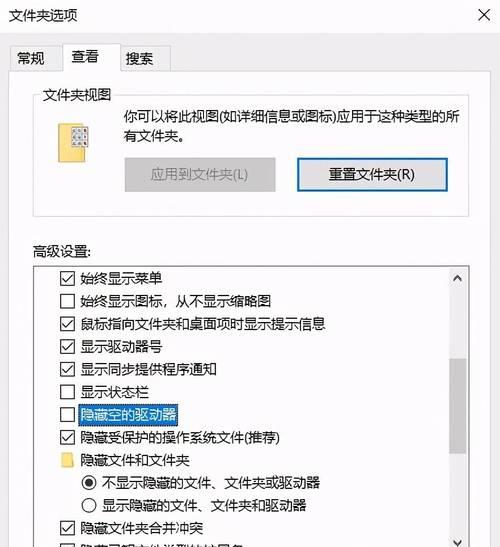
一、检查U盘接口
1.检查U盘与电脑的连接是否松动或不良接触。
2.使用其他USB接口尝试连接U盘,确保接口正常工作。

二、更换数据线
3.使用另一根数据线连接U盘和电脑,排除数据线故障。
三、检查U盘驱动
4.在设备管理器中检查U盘驱动程序是否正常工作。
5.如有问题,右键点击驱动程序并选择更新驱动程序。
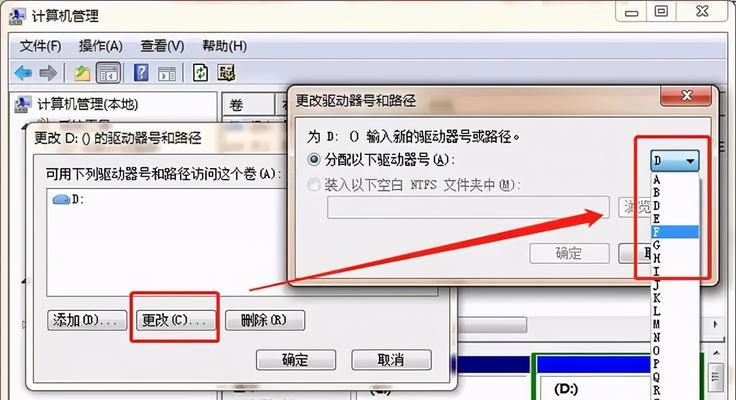
四、修复文件系统
6.在资源管理器中右键点击U盘,选择“属性”。
7.在“工具”选项卡中点击“检查”按钮,修复文件系统错误。
五、重新分配盘符
8.在“磁盘管理”中找到U盘,右键点击并选择“更改驱动器号和路径”。
9.将U盘的盘符更改为尚未使用的盘符。
六、禁用安全删除硬件功能
10.在系统托盘中找到“安全删除硬件”图标,右键点击并选择“设置”。
11.在“设备属性”窗口中取消勾选“在从列表中选择一个设备时显示此图标”。
七、使用数据恢复工具
12.如果U盘存储的文件非常重要且无法被替代,可以尝试使用数据恢复工具来读取U盘数据。
八、U盘格式化
13.注意:此操作将清空U盘内所有数据,请确保已备份重要文件。
14.在资源管理器中右键点击U盘,选择“格式化”选项。
15.根据提示完成格式化操作,重新建立文件系统。
通过以上方法,我们可以解决大部分电脑无法读取U盘的问题。如果问题仍未解决,可能是U盘本身存在硬件故障或者其他原因导致无法读取。在这种情况下,建议联系专业人员进行进一步的诊断和修复。希望本文提供的解决方法能帮助到您解决U盘读取问题,确保数据的安全和可靠性。








